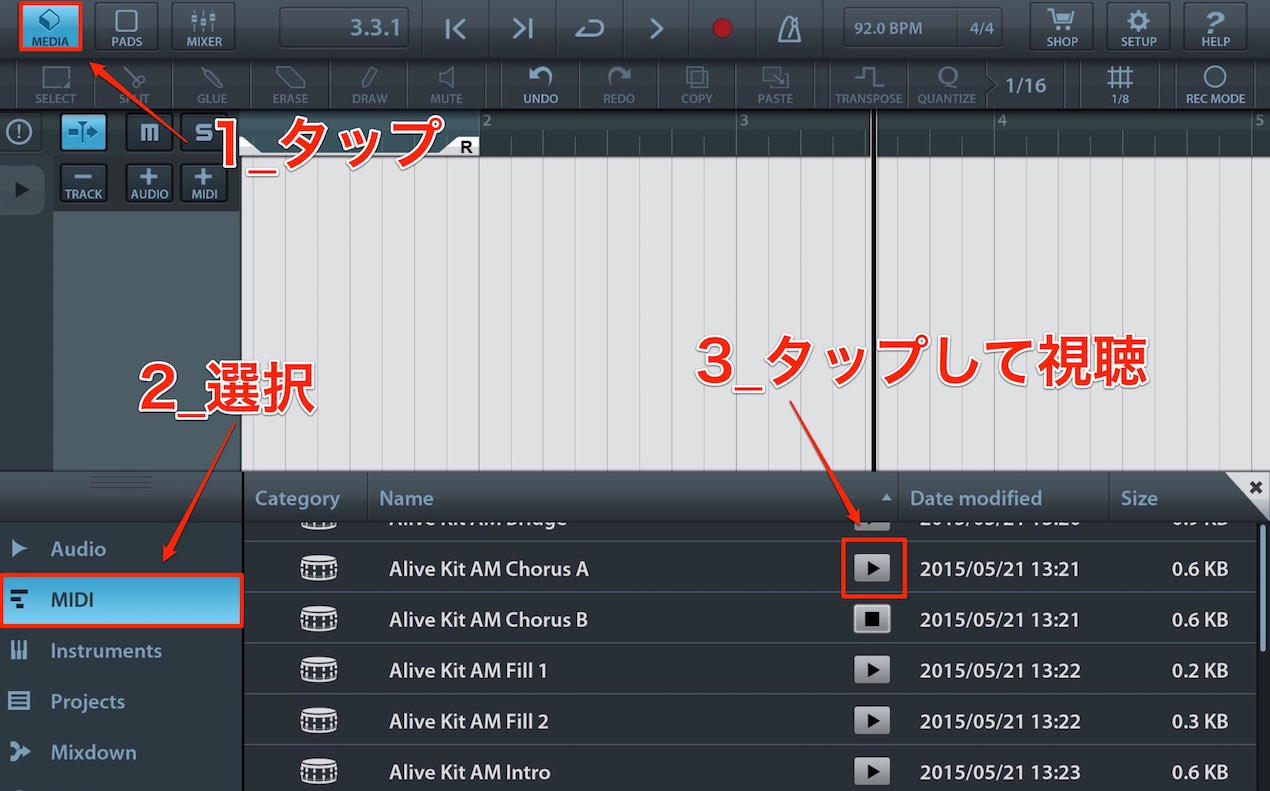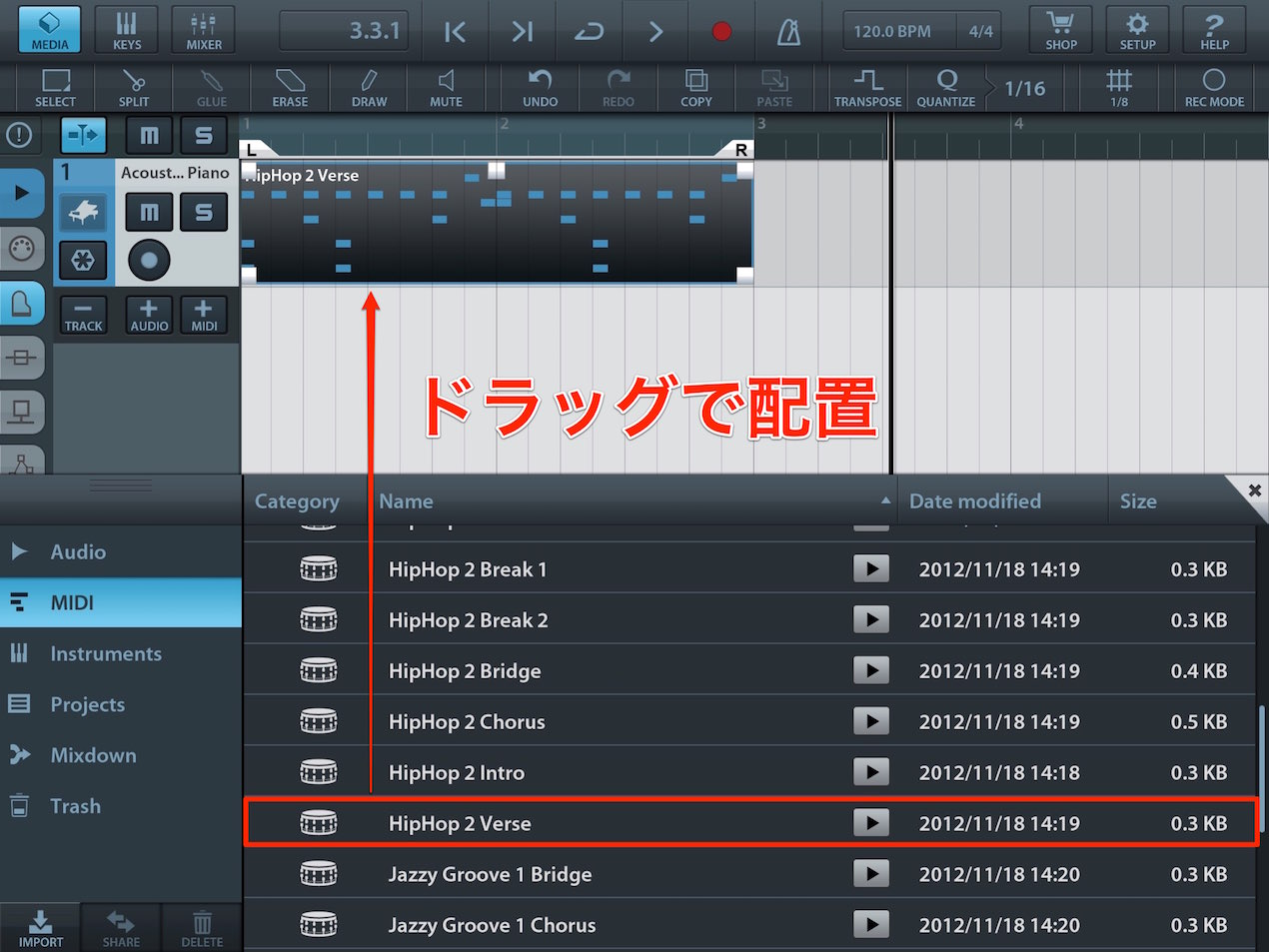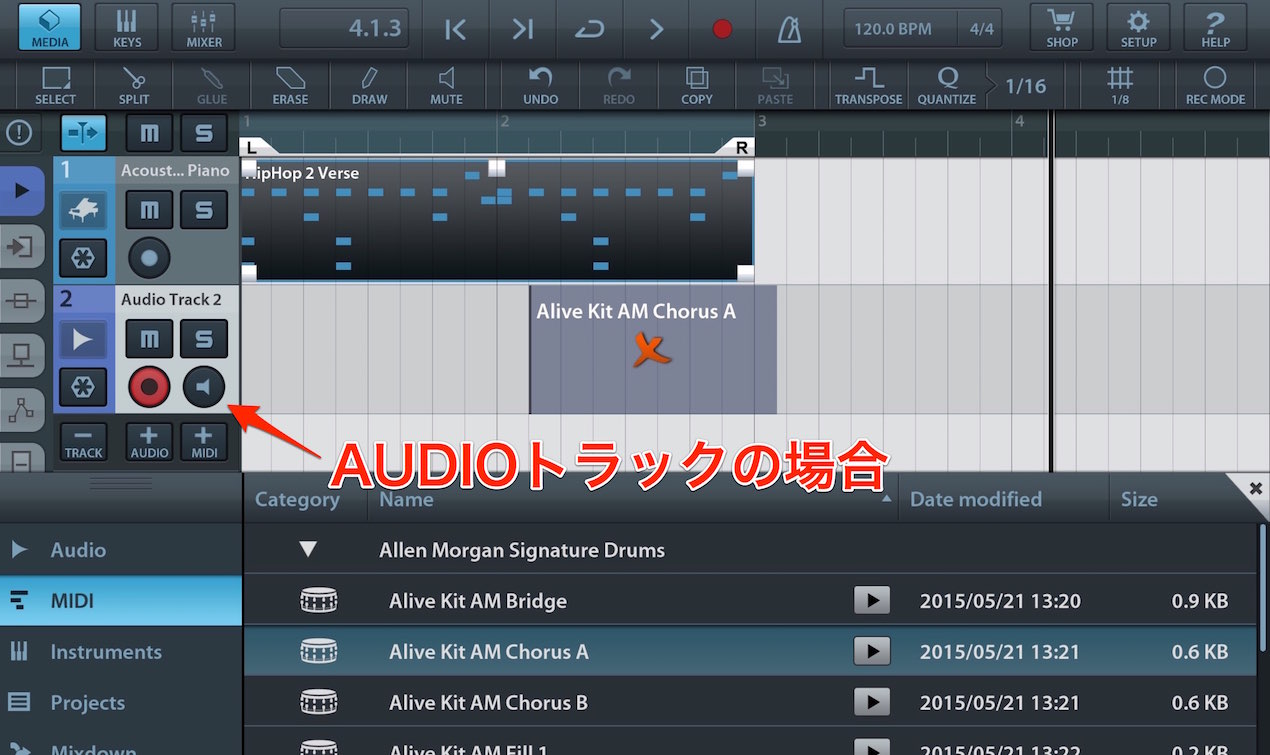リズム素材を取り込む Cubasisの使い方 iOS
MIDIドラムパターンを楽曲へ取り込む
前項では、オーディオ/MIDIトラックの概念を学習しました。
ここでは、まず打ち込みの手始めとして、
予め用意されているドラムパターンをプロジェクトへ取り込んでいく方法をご紹介します。
気に入ったパターンを選択するだけで、簡単に楽曲へドラムをつけることができるため、
リズムがわからないという方も安心してください。
ドラムパターンの取り込みにはMIDIトラックを使用しますので、
まず「MIDI」をタップしてトラックを作成します。
次に「MEDIA」をタップし「MIDI」へアクセスすると、
様々なドラムパターンが並んでいます。
再生アイコンをタップするとサウンドをプレビューすることができます。
気に入ったパターンが見つかったら
パターン名を長押しし、色が変わった後にトラックのレーン部分へドラッグします。
このようにパターンが配置されます。
これを繰り返して、リズムを重ねることができますが、
トラックの原則は1つの楽器につき1トラックです。
違うパターンを重ねる場合は、新しいトラックを作成しパターンを取り込んでください。
パターンが入らない場合は??
選択したMIDIパターンがトラックに入らないという場合は、
トラックの種類がオーディオトラックになっていないか?をご確認ください。
MIDI素材はMIDIトラックでしか扱うことができず、
逆にオーディオ素材をMIDIトラックで扱うことはできません。
次項では、配置したパターンを再生する方法について解説していきます。